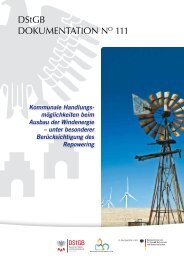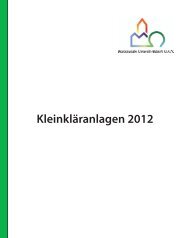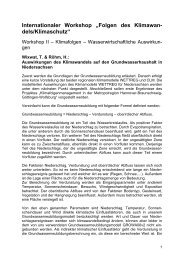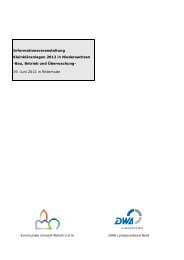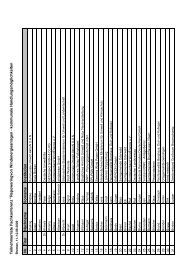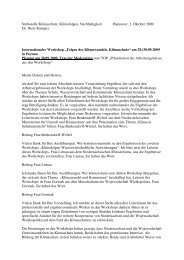Benutzerhandbuch DiWaSyn 4.0 (0,9 MB) - Die Kommunale Umwelt ...
Benutzerhandbuch DiWaSyn 4.0 (0,9 MB) - Die Kommunale Umwelt ...
Benutzerhandbuch DiWaSyn 4.0 (0,9 MB) - Die Kommunale Umwelt ...
Sie wollen auch ein ePaper? Erhöhen Sie die Reichweite Ihrer Titel.
YUMPU macht aus Druck-PDFs automatisch weboptimierte ePaper, die Google liebt.
<strong>DiWaSyn</strong><br />
Digitales Wartungsprotokoll<br />
für Kleinkläranlagen<br />
- <strong>Benutzerhandbuch</strong> -<br />
Version <strong>4.0</strong>
<strong>DiWaSyn</strong> - Digitales Wartungsprotokoll für Kleinkläranlagen<br />
Herausgeber und Gesamtherstellung:<br />
Redaktion:<br />
<strong>Kommunale</strong> <strong>Umwelt</strong>-AktioN U.A.N.<br />
Arnswaldtstraße 28, 30159 Hannover<br />
Tel.: 0511 / 302 85-60<br />
Fax: 0511 / 302 85-56<br />
E-Mail: info@uan.de<br />
Internet: www.uan.de<br />
Tim Maack, Andreas Wienke<br />
<strong>Kommunale</strong> <strong>Umwelt</strong>-AktioN U.A.N.<br />
© 2010 <strong>Kommunale</strong> <strong>Umwelt</strong>-AktioN U.A.N. - alle Rechte vorbehalten.<br />
Seite 2
Inhaltsverzeichnis<br />
1 Allgemeines.............................................................................................................4<br />
2 Systemvoraussetzungen........................................................................................5<br />
3 Installationshinweise..............................................................................................6<br />
4 Änderungen im Offline-Modus von DiWa <strong>4.0</strong> .....................................................10<br />
5 Arbeiten mit <strong>DiWaSyn</strong> <strong>4.0</strong>.....................................................................................12<br />
5.1 Replizierung der Datenbank .................................................................................... 12<br />
5.2 Synchronisierung der Änderungen ........................................................................ 15<br />
6 Sicherheitssperrungen.........................................................................................16<br />
7 Technische Hinweise............................................................................................17<br />
8 Sonstige Hinweise ................................................................................................17<br />
Seite 3
1 Allgemeines<br />
Um Ihnen einen Überblick über den Programmaufbau und die Abläufe zu ermöglichen, sind die<br />
grundlegenden Voraussetzungen sowie Funktionen von <strong>DiWaSyn</strong> <strong>4.0</strong> im nachfolgenden Schaubild<br />
in Abbildung 1.1 dargestellt.<br />
Abb. 1.1 Schaubild <strong>DiWaSyn</strong> <strong>4.0</strong><br />
Seite 4
<strong>DiWaSyn</strong> <strong>4.0</strong> ist ein externes, optionales Tool für DiWa <strong>4.0</strong>, das die Möglichkeit schafft, die Daten<br />
des bislang verwendeten stationären Netzwerkservers auf ein Notebook o. Ä. zu replizieren<br />
und ermöglicht so den unabhängigen Einsatz von mehreren Clients z.B. auf Laptops im Außendienst.<br />
Der Außendienstmitarbeiter kann während des „Außer-Haus-Betriebs“ (Offline-Modus) keine<br />
vorhandenen Wartungsdaten ändern und keine Rechnungen schreiben (siehe „4. Änderungen<br />
im Offline-Modus von DiWa <strong>4.0</strong>“ oder „5. Replizierung der Datenbank“), jedoch alles ansehen,<br />
um z.B. die Funktionalität im Zeitverlauf zu sehen. Neue Wartungen können selbstverständlich<br />
angelegt werden.<br />
Nach der Rückkehr ins Büro erfolgt ein Abgleich (Synchronisation) der Daten mit der „Stammdatenbank“<br />
auf dem stationären Server. Hierbei können alle geänderten oder hinzugefügten<br />
Daten in die Hauptdatenbank übertragen werden.<br />
Im Büro können, während die Außendienstmitarbeiter „Außer-Haus“ sind, z. B fehlende Analyseergebnisse<br />
nachgetragen, Rechnungen geschrieben oder z.B. noch nicht gesendete Wartungsprotokolle<br />
exportiert werden. Der normale Bürobetrieb ist somit trotz direkter Eingabe der<br />
Wartungen „vor Ort“ nicht beeinflusst.<br />
2 Systemvoraussetzungen<br />
<strong>DiWaSyn</strong> <strong>4.0</strong> setzt das Vorhandensein eines DiWa <strong>4.0</strong>-Clients (Version <strong>4.0</strong>.96.0 oder höher)<br />
auf dem Notebook voraus (wird bei der Installation von der CD mit installiert). Darüber hinaus<br />
muss eine Netzwerkverbindung zwischen dem Notebook und dem Server (auf dem die DiWa<br />
<strong>4.0</strong>-Datenbank liegt bzw. der Firebird-Server läuft) bestehen.<br />
Ansonsten gelten die Systemvoraussetzungen analog zu denen von DiWa <strong>4.0</strong>.<br />
<strong>DiWaSyn</strong> ist auf den folgenden Windows-Versionen lauffähig:<br />
• Windows 2000<br />
• Windows XP<br />
• Windows Vista<br />
Der PC sollte mit einem Prozessor mit einer Taktfrequenz von mindestens 1,5 GHz ausgestattet<br />
sein und über mindestens 512 <strong>MB</strong> Arbeitsspeicher verfügen. Für die rechenintensive Replizierung<br />
sollte möglichst eine schnelle Netzwerkverbindung vorhanden sein. Allgemein gilt hier:<br />
„Viel Leistung = schnelle Replizierung“.<br />
Für die Arbeit mit dem Programm sollte ausreichend Platz für die Datenbank vorhanden sein, in<br />
der die Kunden-/Anlagen-/Wartungs- und Rechnungsdaten gespeichert werden. 1GB freier<br />
Festplattenspeicher sollte ausreichen.<br />
Als Bildschirmauflösung sollte eine Auflösung von mindestens 1024x768 Pixel eingestellt sein.<br />
Seite 5
3 Installationshinweise<br />
Bitte installieren Sie <strong>DiWaSyn</strong> <strong>4.0</strong> nur auf mobilen Rechnern bzw. Notebooks, die auch im Außendienst<br />
verwendet werden. Auf stationären Rechnern ist die Installation nicht notwendig, da<br />
ein stationärer DiWa <strong>4.0</strong>-Client nicht in den Offline-Modus schalten muss/sollte.<br />
Wenn Sie <strong>DiWaSyn</strong> <strong>4.0</strong> auf einem Notebook installieren möchten, auf dem DiWa <strong>4.0</strong> bereits<br />
installiert ist, müssen Sie den existierenden DiWa <strong>4.0</strong>-Client zuvor deinstallieren, damit er in der<br />
richtigen Version bei der Installation von <strong>DiWaSyn</strong> <strong>4.0</strong> mit installiert werden kann. Den Client<br />
finden Sie unter dem Punkt „Software“ in Ihrer Systemsteuerung unter „DiWa4“.<br />
Deinstallieren Sie bitte auch einen eventuell lokal laufenden DiWa <strong>4.0</strong>-Server! Der Server<br />
ist in der Rubrik „Software“ der Systemsteuerung mit „DiWa4 Server“ gekennzeichnet.<br />
ACHTUNG: Falls Sie bislang den für den Außendienst bestimmten Laptop als den lokalen Server<br />
verwendet haben, machen Sie bitte dringend eine Sicherheitskopie Ihrer Datenbankdatei,<br />
um Datenverluste zu vermeiden! <strong>Die</strong> Vorgehensweise hierfür entnehmen Sie bitte der Dokumentation<br />
von DiWa <strong>4.0</strong>.<br />
Im Anschluss installieren Sie den <strong>DiWaSyn</strong> <strong>4.0</strong>-Client entsprechend der nachfolgenden Installationsanweisung<br />
oder der beiliegenden Kurzanleitung.<br />
<strong>Die</strong> Programmdateien für <strong>DiWaSyn</strong> <strong>4.0</strong> müssen auf jedem relevanten Notebook installiert werden.<br />
Hierzu starten Sie bitte die Datei „Setup<strong>DiWaSyn</strong>4.exe“ aus dem Ordner „Setup“ Ihrer CD auf<br />
den relevanten Notebooks. Nach dem Start der Installation und Bestätigung der Lizenzvereinbarung<br />
werden Sie aufgefordert, einen Pfad für den Server anzugeben:<br />
Alle Pfade, die Sie während der Installation angeben müssen, müssen lokal auf dem Notebook<br />
liegen, bitte verwenden also Sie keine Netzlaufwerke.<br />
Abb. 3.1 Installationsverzeichnis Firebird-Server<br />
Seite 6
Im nächsten Schritt müssen Sie den Pfad zur lokalen Datenbank angeben. Hiermit ist nicht die<br />
stationäre Datenbank gemeint, sondern die, mit der während der Wartung vor Ort gearbeitet<br />
wird. Der Pfad muss sich also lokal auf dem Notebook befinden.<br />
Abb. 3.2 Installationsverzeichnis Datenbank<br />
Nach der Eingabe der beiden Pfade bestätigen Sie mit „Installieren“.<br />
Im zweiten Abschnitt der Installation müssen Sie den Pfad für die Installation von <strong>DiWaSyn</strong> <strong>4.0</strong><br />
bzw. DiWa <strong>4.0</strong> eingeben. Da <strong>DiWaSyn</strong> innerhalb von DiWa <strong>4.0</strong> installiert wird, bietet es sich an,<br />
die vorgeschlagene Bezeichnung des Installationsverzeichnisses beizubehalten.<br />
Abb. 3.3 Installationsverzeichnis DiWa/<strong>DiWaSyn</strong> <strong>4.0</strong><br />
Seite 7
Nun müssen Sie noch die IP-Adresse des Firebird-Servers und den Port, unter dem er erreichbar<br />
ist, eingeben.<br />
Abb. 3.4 Einstellungen für den Firebird-Server<br />
Für den Server muss die IP-Adresse Ihres verwendeten Firebird-Datenbankservers eingetragen<br />
werden, der als stationärer Server im Büro verwendet wird.<br />
Der Standardport für den „Firebird-Server“ ist immer 3050. Wählen Sie hier nur dann einen anderen<br />
Wert, wenn Sie Ihren „Firebird-Server“ manuell auf einen anderen Port konfiguriert haben.<br />
Um die IP-Adresse des Servers zu ermitteln, öffnen Sie bitte das Startmenü auf dem Rechner,<br />
auf dem der „Firebird-Server“ installiert ist (nicht der Server auf dem Notebook), und wählen<br />
„Ausführen“. Geben Sie dann im sich öffnenden Fenster „cmd“ ein:<br />
Abb. 3.5 Ermittlung der IP-Adresse des Servers: Aufruf von cmd.exe<br />
Seite 8
Danach geben Sie „ipconfig“ ein und bestätigen mit Enter (in den Abbildungen 3.6 sowie 3.7<br />
jeweils mit durchgezogenem Pfeil markiert):<br />
Abb. 3.6 Ermittlung der IP-Adresse des Servers: Verwendung von ipconfig (Windows<br />
Vista)<br />
Abb. 3.7 Ermittlung der IP-Adresse des Servers: Verwendung von ipconfig (Windows XP)<br />
<strong>Die</strong> IP-Adresse finden Sie unter „IPv4-Adresse“ (Windows Vista) bzw. „IP-Adresse“ (Windows<br />
XP und Windows 2000). <strong>Die</strong>se Adresse (mit gestricheltem Pfeil markiert) bitte notieren, um sie<br />
bei der Installation in das entsprechende Feld eintragen zu können. Danach können Sie das<br />
Fenster wieder schließen.<br />
Falls Sie sich bezüglich der IP-Adresse bzw. des Ports nicht sicher sind, befragen Sie bitte Ihren<br />
Administrator. <strong>Die</strong> Werte können innerhalb des Programms aber auch nach der Installation<br />
noch jederzeit geändert werden.<br />
ACHTUNG: Bitte geben Sie für die IP-Adresse niemals „localhost“ ein, da diese IP-Adresse im<br />
Verlauf der Anwendung nicht vergeben sein darf.<br />
Seite 9
<strong>Die</strong> Installation legt abschließend eine Verknüpfung auf dem Desktop an, über die DiWa <strong>4.0</strong><br />
gestartet werden kann. Wie gewohnt kann DiWa <strong>4.0</strong> aber auch über das Startmenü von Windows<br />
gestartet werden.<br />
4 Änderungen im Offline-Modus von DiWa <strong>4.0</strong><br />
DiWa <strong>4.0</strong> kann sich nach erfolgter Installation von <strong>DiWaSyn</strong> <strong>4.0</strong> in einem der beiden folgenden<br />
Modi befinden:<br />
- „Online-Modus“: <strong>Die</strong>s ist die bekannte, bisherige Betriebsart. Sie gleicht der, bei der kein<br />
<strong>DiWaSyn</strong> <strong>4.0</strong> installiert ist. DiWa <strong>4.0</strong> greift auf den im stationären Netzwerk installierten<br />
Firebird-Server zu; es existieren keine Beschränkungen in Bezug auf das Anlegen neuer<br />
oder das Modifizieren alter Kunden-, Anlagen-, Wartungs- oder Rechnungsdaten.<br />
- „Offline-Modus“: <strong>Die</strong>s ist eine neue, mit <strong>DiWaSyn</strong> <strong>4.0</strong> eingeführte Betriebsart von DiWa<br />
<strong>4.0</strong>. In dieser Betriebsart greift DiWa <strong>4.0</strong> nicht mehr auf den bisher verwendeten stationären<br />
Netzwerkserver zu, sondern hat eine vollständige Kopie der Daten auf den eigenen<br />
Rechner repliziert und greift mit einem lokal installierten Firebird-Server darauf zu.<br />
DiWa <strong>4.0</strong> besitzt im Offline-Modus diverse Einschränkungen (siehe „5.1 Replizierung der<br />
Datenbank“).<br />
Der normale Ablauf nach einer neuen Installation von <strong>DiWaSyn</strong> <strong>4.0</strong> auf einem Notebook wäre,<br />
dass sich DiWa <strong>4.0</strong> beim ersten Start im Online-Modus befindet. Da hierbei auf die Datenbank<br />
des Firmenservers zugegriffen wird, kann bei einer Einzelplatzversion und einem bereits gestarteten<br />
DiWa <strong>4.0</strong> im Firmennetzwerk kein Start von DiWa <strong>4.0</strong> auf dem Notebook erfolgen (siehe<br />
Abb. 4.1).<br />
Abb. 4.1 Start von DiWa <strong>4.0</strong> auf dem Notebook im Online-Modus bei Einzelplatzversion<br />
Seite 10
In diesem Fall müssen Sie den geöffneten Client schließen, um auf dem Notebook DiWa <strong>4.0</strong><br />
starten zu können. Daraufhin wechseln Sie in den Offline-Modus, um z.B. Wartungen im Außendienst<br />
anlegen zu können (siehe auch „5 Arbeiten mit <strong>DiWaSyn</strong> <strong>4.0</strong>).<br />
Ein installierter DiWa <strong>4.0</strong>-Client erkennt in der aktuellen Version (mindestens Version <strong>4.0</strong>.96.0)<br />
automatisch, ob eine lokale <strong>DiWaSyn</strong> <strong>4.0</strong>-Installation vorhanden ist. Im Hauptmenü unter „Hilfe“<br />
- „Über DiWa 4…“ werden Lizenzangaben und die Anzahl der z. Zt. offenen Synchronisierungen<br />
(replizierte, aber noch nicht synchronisierte Abgleichungen) angezeigt, bzw. ob sich DiWa <strong>4.0</strong><br />
derzeit im Offline-Modus befindet (siehe Abb. 4.2).<br />
Abb. 4.2 „Über DiWa <strong>4.0</strong>“ (derzeit im Offline-Modus)<br />
In diesem Fall wurden 4 <strong>DiWaSyn</strong> <strong>4.0</strong> Lizenzen erstanden („Lizensiert für“) und es befinden<br />
sich drei Wartungsbeauftragte im Außendienst („davon offen“).<br />
Eine weitere Änderung in DiWa <strong>4.0</strong> sind zwei zusätzliche Punkte, die im Hauptmenü unter „Extras“<br />
freigegeben sind, nämlich „Offline gehen“ und „Online gehen“, wobei nur jeweils einer der<br />
Seite 11
eiden Menüpunkte aktiviert bzw. deaktiviert sein kann, da sich beide logisch widersprechen<br />
(Abb. 4.3).<br />
Abb. 4.3 <strong>Die</strong> neuen Einträge im Hauptmenü von DiWa <strong>4.0</strong> unter „Extras“<br />
5 Arbeiten mit <strong>DiWaSyn</strong> <strong>4.0</strong><br />
5.1 Replizierung der Datenbank<br />
<strong>DiWaSyn</strong> <strong>4.0</strong> (also die Datei <strong>DiWaSyn</strong>4.exe) kann nicht direkt vom Explorer, der Eingabeaufforderung<br />
o. Ä. aufgerufen werden, sondern nur über das Hauptmenü in DiWa <strong>4.0</strong>, („Extras“<br />
- „Offline gehen“ bzw. „Extras“ - „Online gehen“), wie in Abbildung 4.3 zu sehen ist.<br />
Wird „Offline gehen…“ gewählt, so wird <strong>DiWaSyn</strong> <strong>4.0</strong> im Replizierungsmodus gestartet, um die<br />
Datenbank vom Netzwerkserver auf den eigenen Rechner (Notebook) lokal zu übertragen (Abb.<br />
5.1), und anschließend den Offline-Modus von DiWa <strong>4.0</strong> zu aktivieren.<br />
Bei der Replizierung wird unter „Quelldatenbank” die Datenbank des Netzwerkservers angezeigt,<br />
unter „Zieldatenbank“ der eigene Rechner („localhost“). Hier kann noch einmal kontrolliert<br />
werden, ob die richtigen Einstellungen vorliegen.<br />
Seite 12
Abb. 5.1 <strong>DiWaSyn</strong> <strong>4.0</strong> im Replizierungsmodus<br />
Nun kann über „Replizieren“ eine Datenbankkopie auf den eigenen Rechner erfolgen. Nach<br />
einigen Sekunden oder Minuten (je nach Rechnerleistung, Netzwerkgeschwindigkeit und<br />
Datenbankgröße) ist die Replizierung fertig und <strong>DiWaSyn</strong> <strong>4.0</strong> kann beendet werden.<br />
Im Anschluss erfolgt direkt die Frage, ob DiWa <strong>4.0</strong> gestartet werden soll (siehe Abb. 5.2).<br />
Abb. 5.2 Beenden von <strong>DiWaSyn</strong> <strong>4.0</strong>: Direktes Starten von DiWa <strong>4.0</strong> möglich<br />
Wird nun, optional direkt im Anschluss oder auch später, DiWa <strong>4.0</strong> gestartet, so befindet sich<br />
das Programm im Offline-Modus, was beim Start auch angezeigt wird (siehe Abb. 5.3).<br />
Seite 13
Abb. 5.3 Starten von DiWa <strong>4.0</strong> im Offline-Modus<br />
Der Offline-Modus unterscheidet sich folgendermaßen vom bisherigen Betriebsmodus:<br />
Folgende Funktionen sind im Offline-Modus deaktiviert:<br />
- Anlegen und Löschen von Kunden, Anlagen und Rechnungen.<br />
- Ändern von Rechnungen, Firmendaten und allgemeinen Programmeinstellungen.<br />
- Ändern und Löschen von vorher erstellten, also „alten“ Wartungen.<br />
- Ändern, Löschen oder Hinzufügen von Stammdaten.<br />
- Der Menüpunkt „Extras“ -> „Offline gehen“.<br />
- Das Verwalten von Dateilinks in den Anlagendaten unter Interne Anmerkungen.<br />
Folgende Aktionen sind im Offline-Modus weiterhin erlaubt:<br />
- Ändern von vorhandenen Kunden- und Anlagendaten.<br />
- Anlegen von Wartungen und Editieren bzw. Löschen dieser neu angelegten Wartungen.<br />
- Einsehen aller vorhandenen Daten.<br />
<strong>Die</strong> nicht mehr erlaubten Aktionen sind durch deaktivierte Buttons erkennbar (z.B. ein deaktivierter<br />
„Speichern“-Button), andernfalls durch entsprechende gesonderte Benutzerdialoge.<br />
Sinnvollerweise sind im Offline-Modus grundsätzlich immer alle Daten einsehbar, also auch z.B.<br />
alle Rechnungen oder Stammdaten.<br />
Seite 14
5.2 Synchronisierung der Änderungen<br />
Sobald die Außendienstarbeiten abgeschlossen sind und das Notebook wieder im Firmennetzwerk<br />
angemeldet ist, können über den Schritt des „Online-Gehens“ die neuen Daten in die<br />
Hauptdatenbank übertragen werden.<br />
Hierzu gehen Sie im Hauptmenü unter „Extras“ auf „Online gehen…“, um <strong>DiWaSyn</strong> <strong>4.0</strong> im<br />
Synchronisierungsmodus zu starten (Abb. 6.1).<br />
Über eine leicht zugängliche Oberfläche kann man nun genau die Datensätze auswählen, die<br />
synchronisiert werden sollen (Abb. 6.1).<br />
Abb. 6.1 <strong>DiWaSyn</strong> <strong>4.0</strong> im Synchronisierungs-Modus<br />
Im Fenster der Objektauswahl werden die Kunden und Anlagen angezeigt, bei denen Daten<br />
geändert wurden, sowie die neu angelegten Wartungen. In den drei „Synchr.“-Spalten können<br />
die Daten markiert werden, die synchronisiert werden sollen.<br />
Unter „Quelldatenbank“ und „Zieldatenbank“ werden die beiden Datenbanken wie bei der Replizierung<br />
angezeigt, nur in umgekehrter Reihenfolge.<br />
<strong>Die</strong> darunter liegenden Buttons erleichtern die An-/Abwahl von Objekten bei großen Datenmengen.<br />
Seite 15
Klickt man im mittleren Abschnitt auf eine Anlage, so werden evtl. zugehörige Kunden und Wartungen<br />
fett markiert. Dasselbe passiert mit einem Klick auf einen Kunden (zugehörige Anlagen/Wartungen)<br />
oder eine Wartung (zugehöriger Kunde/Anlage).<br />
Außerdem wird bei Klick auf eine Anlage unten ein Detailbereich eingeblendet, der Details zum<br />
Kunden der Anlage anzeigt, auch wenn dieser wegen nicht geänderter Daten oben nicht angezeigt<br />
wird.<br />
Durch setzen des Hakens bei „Backup erstellen“, im Bereich unten rechts, wird im Verzeichnis<br />
„Windows\System32“ eine Datei namens „DiWa4.fbk“ erstellt. <strong>Die</strong>se kann verwendet werden,<br />
um im Ernstfall die alte Datenbank vor dem Zeitpunkt der Synchronisierung wiederherzustellen.<br />
<strong>Die</strong>se Funktion ist standardmäßig aktiviert und es wird empfohlen, den Haken nicht zu entfernen.<br />
Der Performancegewinn bei abgeschaltetem Backup ist lediglich marginal, der Sicherheitsgewinn<br />
jedoch beträchtlich, da die Serverdatenbank nach eventuell fehlgeschlagener Synchronisation<br />
vollständig wiederhergestellt werden kann.<br />
Rechts unten stehen drei Buttons zur Verfügung:<br />
- „Beenden“: <strong>DiWaSyn</strong> <strong>4.0</strong> wird beendet, die Synchronisierung wird abgebrochen. DiWa<br />
<strong>4.0</strong> befindet sich danach weiterhin im Offline-Modus, und die Synchronisierung kann zu<br />
einem späteren Zeitpunkt neu gestartet werden.<br />
- „Online gehen“: Es werden keine Daten synchronisiert, das heißt während des Offline-<br />
Modus geänderte/modifizierte Daten werden verworfen. <strong>DiWaSyn</strong> <strong>4.0</strong> wird beendet, und<br />
DiWa <strong>4.0</strong> befindet sich im Online-Modus.<br />
- „Synchronisieren“: <strong>Die</strong> oben aktivierten Daten (die Häkchen in den „Synchr.“-Spalten)<br />
werden mit dem Server im Netzwerk synchronisiert. Eine Synchronisierung ist nur erlaubt,<br />
wenn auch tatsächlich im oberen Teil Daten markiert wurden. Im Anschluss kann<br />
<strong>DiWaSyn</strong> <strong>4.0</strong> beendet und DiWa <strong>4.0</strong> sofort oder auch später gestartet werden. DiWa <strong>4.0</strong><br />
befindet sich danach wieder im Online-Modus.<br />
6 Sicherheitssperrungen<br />
Eine Replizierung/Synchronisierung kann aus Gründen der Datenintegrität nur dann erfolgen,<br />
wenn im Netzwerk kein DiWa <strong>4.0</strong>- oder <strong>DiWaSyn</strong> <strong>4.0</strong>-Client mit dem stationären Netzwerkserver<br />
konnektiert (verbunden) ist.<br />
Außerdem kann aus gleichen Gründen kein DiWa <strong>4.0</strong>- oder <strong>DiWaSyn</strong> <strong>4.0</strong>-Client gestartet werden,<br />
solange ein Replizierungs- oder ein Synchronisierungsprozess gestartet wurde und dieser<br />
nicht vollständig abgeschlossen ist.<br />
Beachten Sie bitte zudem, dass die Anzahl der maximal möglichen, offenen Synchronisierungen<br />
von Ihrer erworbenen <strong>DiWaSyn</strong> <strong>4.0</strong>-Lizenz abhängt. <strong>Die</strong> Anzahl der aktuell noch offenen<br />
Synchronisierungen kann in DiWa <strong>4.0</strong> eingesehen werden (siehe 4. „Änderungen im Offline-<br />
Modus von DiWa <strong>4.0</strong>“ und Abb. 4.2).<br />
Seite 16
7 Technische Hinweise<br />
Für die Anzeigefelder „Quelldatenbank“ und „Zieldatenbank“ gilt die folgende Syntax:<br />
/:<br />
In <strong>DiWaSyn</strong> <strong>4.0</strong> lassen sich diese Felder nicht mehr editieren, sondern dienen nur noch als Information.<br />
Der „DB-Alias“ ist in der Datei aliases.conf im Installationsverzeichnis des Firebird-Servers eingetragen<br />
( = ). Er sollte standardmäßig immer diwa4 heißen.<br />
Im normalen Betrieb von <strong>DiWaSyn</strong> <strong>4.0</strong> sind hierzu keine Änderungen erforderlich. Sie werden<br />
unter anderem automatisch aus den Einträgen der vorhandenen Dateien „Di-<br />
Wa4.ini/<strong>DiWaSyn</strong>4.ini“ übernommen und könnten hier auch geändert werden.<br />
<strong>DiWaSyn</strong> <strong>4.0</strong> muss im Installationsverzeichnis von DiWa <strong>4.0</strong> im Unterordner \<strong>DiWaSyn</strong>4\ installiert<br />
sein.<br />
ACHTUNG: Falls DiWa <strong>4.0</strong> bzw. <strong>DiWaSyn</strong> <strong>4.0</strong> keinen Server findet, kann es sein, dass eine<br />
Firewall die Verbindung blockiert. In diesem Fall geben Sie bitte bei Ihrer Firewall den Port 3050<br />
frei. <strong>Die</strong> Vorgehensweise entnehmen Sie bitte dem Handbuch Ihrer Firewall.<br />
8 Sonstige Hinweise<br />
<strong>Die</strong>ses Handbuch lässt sich auch innerhalb von <strong>DiWaSyn</strong> <strong>4.0</strong> aufrufen.<br />
Mit dem Button gelangen Sie sogar sofort zum entsprechenden, für die jeweilige<br />
Situation relevanten Kapitel.<br />
Seite 17